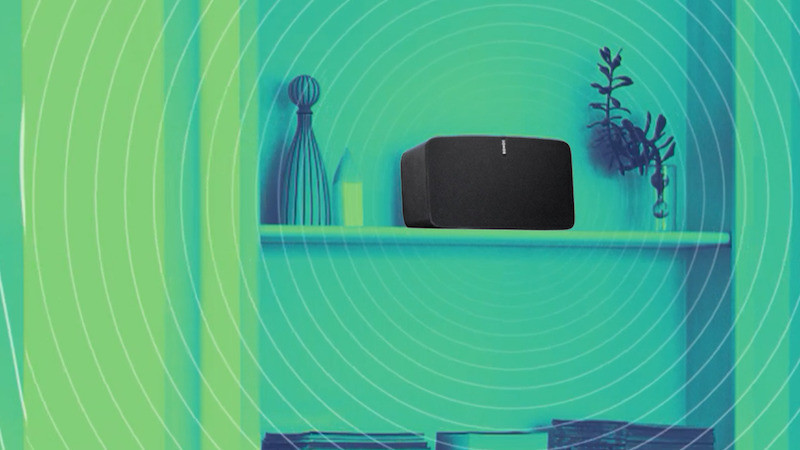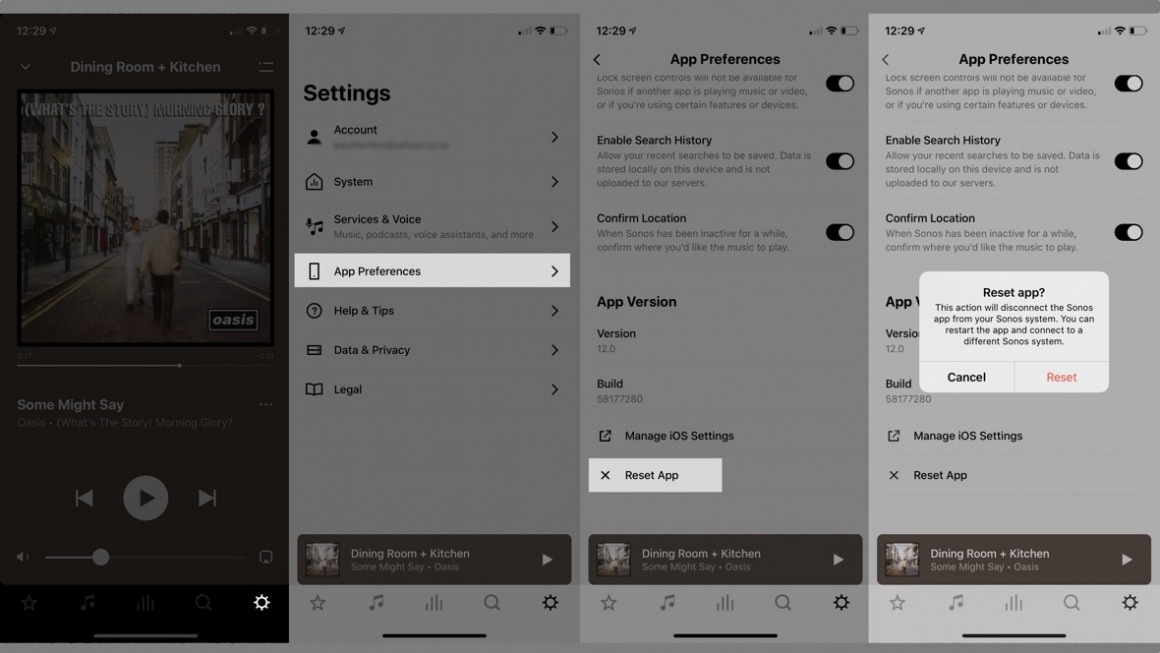Як скинути або перезавантажити колонки Sonos
Sonos продовжує випускати одні з найкращих динаміків для кількох кімнат, але іноді потрібно скинути налаштування динаміка Sonos.
Динаміки Sonos точно не застраховані від помилок, і, як і будь-яке інше, вам іноді доведеться робити старий добрий скидання.
Незалежно від того, чи потрібно вам скинути налаштування Sonos One, Sonos Arc, Sonos Roam чи будь-якого іншого пристрою чи динаміка Sonos, інколи базове скидання впорається, але в деяких випадках вам знадобиться виконати повне перезавантаження, або апаратне скидання або скинути заводські налаштування динаміків Sonos.
Ми проведемо вас через обидва. Процес також залежатиме від того, який динамік Sonos ви намагаєтеся перезапустити.
- Купуйте: найкращий динамік Sonos для ваших потреб
- Зрозумійте: застаріла програма Sonos і що вона означає для вашої системи
- Говоріть: основні команди Sonos Alexa, які вам потрібно знати
Як перезавантажити динамік Sonos
Класичний метод вимкнення – ваш друг тут. Ну, начебто. Ось що вам потрібно зробити:
1 Від'єднайте шнур живлення від задньої частини розетки або самого динаміка Sonos.
2 Зачекайте 10 секунд, щоб динамік міг повністю вимкнутися.
3 Підключіть його знову.
4 Дайте динаміку приблизно хвилину, щоб увімкнути живлення.
Для багатьох проблем цей метод допоможе. Але якщо цього не відбувається, настав час відновити заводські налаштування.
Як відновити заводські налаштування динаміка Sonos
Якщо проблеми не зникають або ви просто хочете стерти свій динамік Sonos, щоб зареєструвати його в іншому обліковому записі, вам доведеться вжити більш рішучих заходів. Зауважте, що цей процес відрізняється залежно від мовця.
Для Play:1, Play:3, Play:5 (gen-1), Connect, Connect:Amp і Playbar виконайте такі дії:
1 Від’єднайте динамік Sonos від розетки.
2 Утримуйте кнопку «Відтворити/Пауза», підключаючи динамік до розетки.
3 Не знімайте пальця з цієї кнопки. Через кілька секунд він почне блимати жовто-білим.
4 Після завершення скидання індикатор почне блимати зеленим.
Для Sonos One (і One SL), Five, Sonos Arc (і Arc SL), Play:5 (покоління 2), Beam (перше та друге покоління), Boost, Bridge, Sub, Playbase, Port або Amp виконайте наступне:
1 Від’єднайте динамік Sonos від розетки.
2 Утримуйте кнопку «Підключити», підключаючи динамік до розетки.
3 Продовжуйте утримувати кнопку Connect – через кілька секунд вона почне блимати жовто-білим.
4 Після скидання динаміка індикатор блиматиме зеленим.
Ось як скинути Sonos Move:
1 Зніміть його з зарядної бази.
2 Утримуйте кнопку живлення принаймні 5 секунд.
3 Натисніть кнопку «Підключити» та помістіть динамік назад на основу.
4 Продовжуйте утримувати кнопку Connect, і вона почне блимати жовтим і білим.
5 Після скидання Move світлодіод почне блимати зеленим.
Щоб скинути налаштування Sonos Roam або Roam SL, потрібно зробити наступне:
1 Утримуйте кнопку живлення протягом 5 секунд, щоб вимкнути його.
2 Почуйте дзвінок і подивіться, чи світлодіод на передній панелі вимкнеться.
3 Потім утримуйте кнопку відтворення/паузи, а потім натисніть і відпустіть кнопку живлення.
4 Продовжуйте утримувати кнопку відтворення/паузи, доки світлодіодний індикатор не почне блимати помаранчевим і білим.
5 Після скидання роумінгу світлодіод почне блимати зеленим.
Як скинути програму контролера Sonos
Якщо ви хочете скинути програму контролера Sonos і підключити її до нової системи Sonos, ось що вам потрібно зробити.
1 Відкрийте програму Sonos.
2 Натисніть гвинтик налаштувань на нижній панелі
3 Торкніть «Параметри програми»
4 Торкніть «Скинути програму
» 5 Підтвердьте скидання за допомогою спливаючого вікна